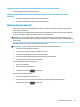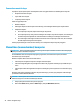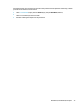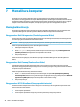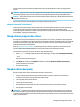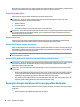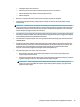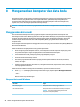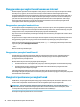User Guide
Mengeset kata sandi Setup Utility (BIOS)
Kata sandi Fungsi
Kata sandi administrator
●
Harus dimasukkan setiap kali hendak mengakses Setup
Utility (BIOS).
●
Jika lupa dengan kata sandi administrator, Anda tidak dapat
mengakses Setup Utility (BIOS).
Kata sandi penyalaan
●
Harus dimasukkan setiap kali hendak menghidupkan atau
menyalakan ulang komputer, atau keluar dari mode
Hibernasi.
●
Jika lupa dengan kata sandi penyalaan, Anda tidak dapat
menghidupkan atau menyalakan ulang komputer, maupun
keluar dari mode Hibernasi.
Untuk mengeset, mengubah, atau menghapus kata sandi administrator atau kata sandi penyalaan di Setup
Utility (BIOS):
PERHATIAN: Lakukan dengan sangat hati-hati saat membuat perubahan di Setup Utility (BIOS). Setiap
kesalahan dapat membuat komputer tidak beroperasi dengan semestinya.
CATATAN: Untuk memulai Setup Utility, komputer Anda harus berada dalam mode notebook dan Anda harus
menggunakan keyboard yang terpasang ke notebook Anda. Keyboard pada layar yang ditampilkan dalam
mode tablet tidak dapat mengakses Setup Utility.
1. Akses Setup Utility (BIOS):
●
Komputer atau tablet dengan keyboard:
▲ Hidupkan atau nyalakan ulang komputer, segera tekan esc, lalu tekan f10.
●
Tablet tanpa keyboard:
1. Hidupkan atau nyalakan ulang tablet, lalu segera tahan tombol volume turun.
- atau -
Hidupkan atau nyalakan ulang tablet, lalu segera tekan tombol logo Windows.
2. Ketuk f10.
2. Pilih Security (Keamanan), lalu ikuti petunjuk di layar.
Perubahan akan terlihat setelah komputer dinyalakan ulang.
Menggunakan Windows Hello (hanya produk tertentu)
Pada produk-produk yang dilengkapi pembaca sidik jari atau kamera infra merah, Anda dapat menggunakan
Windows Hello untuk masuk dengan menyapukan jari Anda atau memandang kamera.
Untuk menghubungkan ke Windows Hello, ikuti langkah-langkah berikut:
1. Pilih tombol Start (Mulai), pilih Settings (Pengaturan), pilih Accounts (Akun), lalu pilih Sign-in options
(Opsi masuk).
2. Di dalam Windows Hello, ikuti petunjuk di layar untuk menambahkan kata sandi dan PIN 4 digit, lalu
daftarkan sidik jari Anda atau ID pengenalan wajah.
Menggunakan Windows Hello (hanya produk tertentu) 41